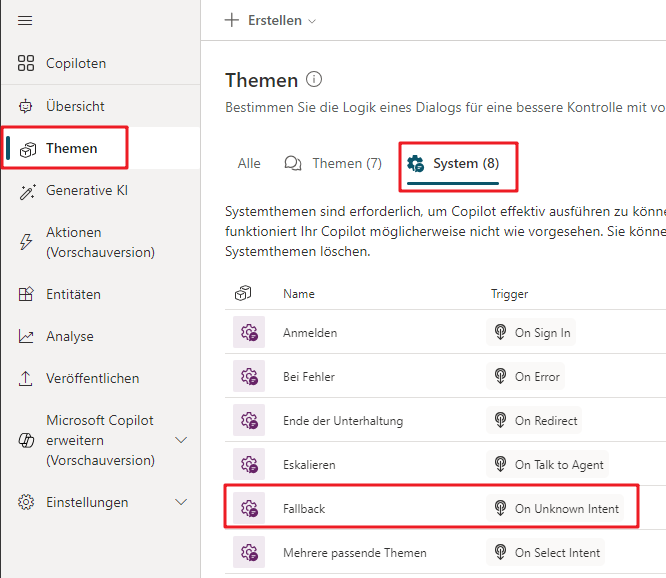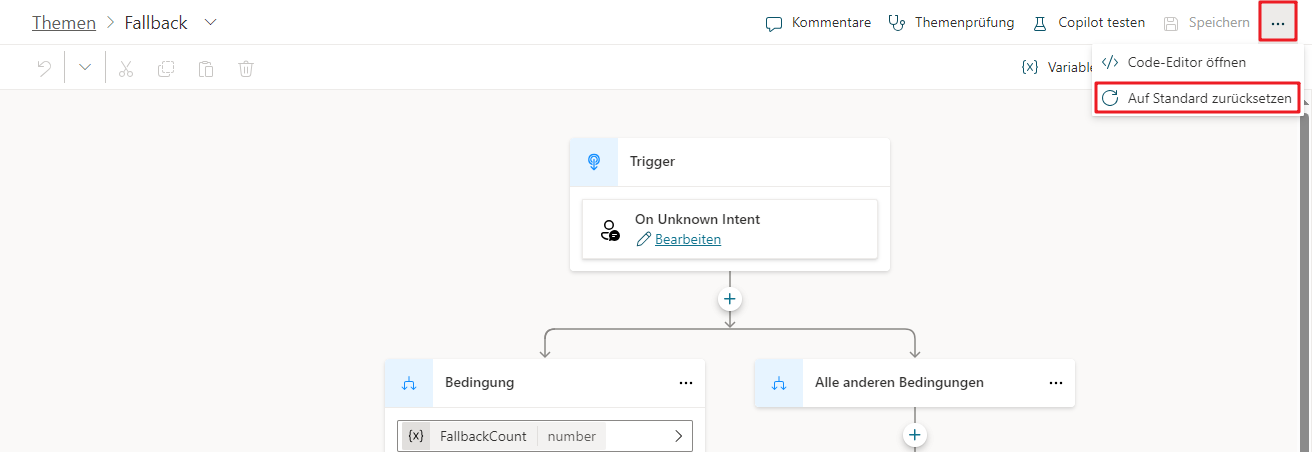Mit System-Fallbackthemen arbeiten
Wenn ein Agent mit Kunden in Kontakt tritt, löst er basierend auf den Eingaben des Benutzers das am besten geeignete Thema aus. Von Zeit zu Zeit kann der Agent die Absicht des Benutzers möglicherweise nicht anhand der eingegebenen Daten bestimmen. In diesem Fall fordert er den Benutzer erneut auf. Nach zwei erfolglosen Prompts eskaliert der Agent die Unterhaltung mithilfe des Systemthemas Eskalieren an einen Live-Agent.
Einige Organisationen möchten möglicherweise nicht alle Szenarien eskalieren, in denen ein Thema nicht ausgelöst wird. Sie können beispielsweise ein Catchcall-Thema erstellen, das verwendet werden kann, wenn der Agent die Absicht nicht erkennen kann. Nachdem er zu diesem Thema weitergeleitet wurde, versucht er, besser zu bestimmen, wonach der Kunde sucht, indem er ihm Fragen stellt, Kategorienoptionen bereitstellt oder auf andere Weise mit dem Kunden interagiert. Wenn Sie lieber ein Thema abgrenzen statt eine Eskalation auslösen möchten, verwenden Sie ein Fallbackthema.
Wenn Sie einen neuen Agent erstellen, wird standardmäßig automatisch ein Fallbackthema des Systems hinzugefügt. Sie können auf das Fallback-Thema zugreifen, indem Sie zu Themen wechseln und die Registerkarte System auswählen.
Das Fallbackthema des Systems anpassen
Im Gegensatz zu anderen Themen verfügt das Fallback-Thema über keinen Triggerausdruck. Trigger für das Thema sind die nicht erkannten Benutzereingaben.
Das Fallbackthema enthält die folgenden Knoten:
Bedingung Wird verwendet, um zu ermitteln, ob der Benutzer umgeleitet werden muss.
Nachricht – Bestätigt die nicht erkannte Eingabe und formuliert sie neu
Eskalieren: Leitet zum Thema Eskalieren weiter.
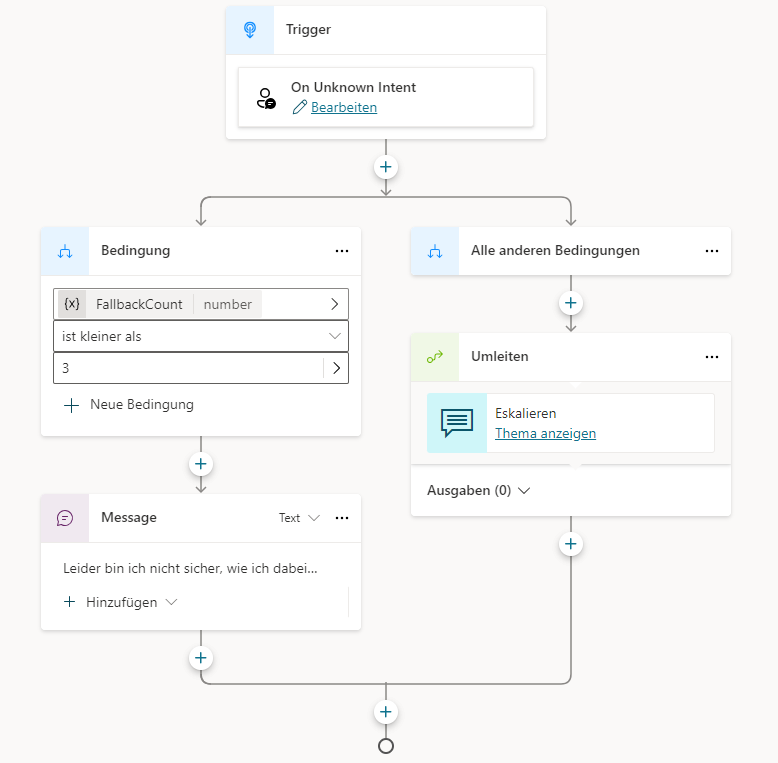
Wie bei jedem anderen Systemthema kann das Fallbackthema an Ihre Anforderungen angepasst werden. Sie können dem Benutzer beispielsweise eine Frage stellen, wie etwa „Wofür möchten Sie Unterstützung erhalten?“. Dann könnten dem Kunden Optionen präsentiert werden, wie etwa Vertrieb, Service oder Allgemeines. Abhängig von der Auswahl kann er zu einem Thema weitergeleitet, es kann ein Power Automate-Flow ausgelöst oder eine E-Mail-gesendet werden, oder der Kunde wird zu einem Agent weitergeleitet. Der anfängliche nicht erkannte Text, der vom Benutzer eingegeben wird, wird in einer Variablen namens UnrecognizedTriggerPhrase gespeichert.
Sie können die Informationen, die hier gespeichert wurden, verwenden, um die Erfahrung weiter zu personalisieren. Zum Beispiel können Sie dies als Eingabe an einen Power Automate-Flow oder an eine Agent-Framework-Fertigkeit übergeben.
Ein Fallbackthema des Systems zurücksetzen
Wenn Sie feststellen, dass das Fallback-Verhalten des Systems nicht Ihren Anforderungen entspricht, kann es zurückgesetzt werden. Durch das Zurücksetzen wird das standardmäßige Verhalten wiederhergestellt. Navigieren Sie über Themen zurück zur Registerkarte System, öffnen Sie das Thema Fallback, wählen Sie Weitere Optionen und dann Auf Standard zurücksetzen. aus.